Slik løser du Bluetooth-problemer på Windows 10

Bluetooth lar deg koble Windows 10-enheter og tilbehør til PC-en din uten behov for ledninger. Her er ulike teknikker for å løse Bluetooth-problemer.
Visual Studio (VS) Kode-temaer er en utmerket ressurs for de fleste utviklere. De er nyttige for å justere utseendet og følelsen til koderedigeringsgrensesnittet ditt. Gitt at de fleste programmerere har en tendens til å jobbe lange timer, er det viktig at de minimerer tretthet i øynene. Lystemaer er ideelle for utviklere som jobber i lyse miljøer.

Denne artikkelen deler noen av de beste lystemaene i VS Code.
Topprangerte VS Code Light-temaer
Programvareutviklere som jobber om dagen foretrekker ofte å bruke lette temaer. De er lettere for øynene i lysere omgivelser. Men det kan være utfordrende å finne et fargevalg som passer perfekt til stilen din. Nedenfor er noen av de beste lystemaene i VS Code.
Atom One Light
Atom One Light har en av det høyeste antallet installasjoner i VS Code. Den er inspirert av den nå avviklede Atom-kodeeditoren. Temaet setter en strålende hvit bakgrunn på grensesnittet ditt og kan endres for å matche stilen din.
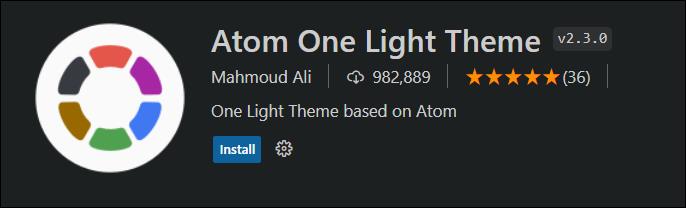
Snazzy Light
Hvis du vil ha et lyst arbeidsområde med et moderne preg, er Snazzy Light -temaet et utmerket alternativ. Den tilbyr presise, skarpe farger som gjør det veldig enkelt å lese og tyde kode under intense lysforhold. Den fremhever automatisk kodebiter basert på funksjonen. Imidlertid kan det gå glipp av noen syntaksdeler på mindre populære språk.
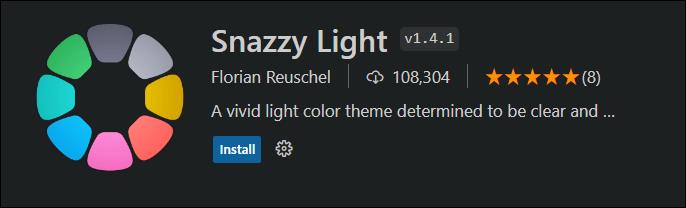
Slack-tema
Hvis du noen gang har brukt Slack-meldingsplattformen og er en fan, vil du sannsynligvis elske dette temaet. Det er inspirert av utseendet og følelsen av appens brukergrensesnitt (i hvert fall inntil utviklerne endrer det grunnleggende Slack-temaet igjen). Slack -temaet fremhever lilla og blått for et mer kontrasterende utseende.
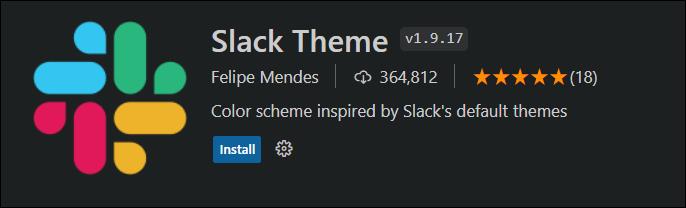
Bluloco lystema
Bluloco Light Theme tilbyr et elegant fargeskjema som består av en grå bakgrunn og flere myke farger for den kodede teksten. I likhet med det elegante lyset, kommer den også med mappe- og filikoner for å hjelpe deg med å sikre at arbeidsområdet ditt forblir rotfritt. Temaet er en gaffel på One Light-temaet og ble laget for å bedre utfylle Apples Nightshift-modus, slik at det kan fungere bedre under svake forhold.
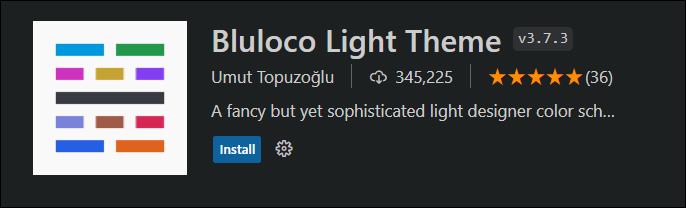
Ayu
Dette temaet har en enkel design som er perfekt for minimalister. Fargeskjemaet fokuserer på dempede farger med en strålende hvit bakgrunn. Selv om den har tre versjoner (lys, mørk og et sted i midten), er lysversjonen av Ayu- temaet ideell for dagslyskodere.
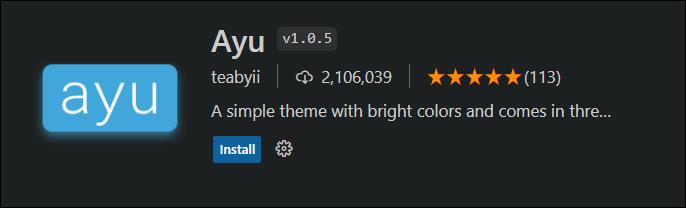
Braketter Light Pro
Utviklere som foretrekker rotfrie arbeidsområder, vil sannsynligvis elske dette temaet. Den har en ren, minimalistisk design som er enkel å jobbe med, selv for nybegynnere. Den bruker farger med lavere kontrast for å fremheve syntaksen, noe som gjør dem enkle å lese. Brackets Light Pro har en lysegrå bakgrunnsinnstilling.
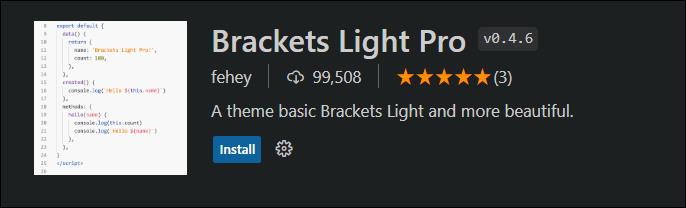
Blålys
Hovedfunksjonen til dette temaet er de doble standard- og kursivalternativene det tilbyr. Blue Light -fargeskjemaet kan tilpasses, noe som gjør det morsomt å bruke. Den bruker først og fremst blå nyanser. Det eneste unntaket er rødt, som bidrar til å markere feil i kodegrensesnittet. De litt like fargetonene utfyller hverandre godt og bidrar som et resultat til å redusere tretthet i øynene. De spesialiserte ikonene gjør det også enkelt å navigere i VS Code-grensesnittet.
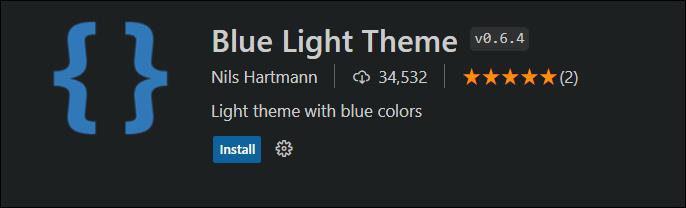
Hopp lys
Interessant nok har Hop Light -temaet en svak tone, som ikke er vanlig for lyse fargeskjemaer. Det svake off-white bakteppet bidrar imidlertid til å lindre litt belastning på øynene. Designet er veldig minimalistisk, noe som gjør det enkelt å navigere.
Installere temaer i VS-kode
Å bruke appens innebygde fargevalg er den raskeste måten å heve arbeidsområdet ditt i VS Code. Hvis du har lett etter en måte å tilpasse koderedigeringsprogrammet på, vil trinnene nedenfor guide deg gjennom installasjonsprosessen.

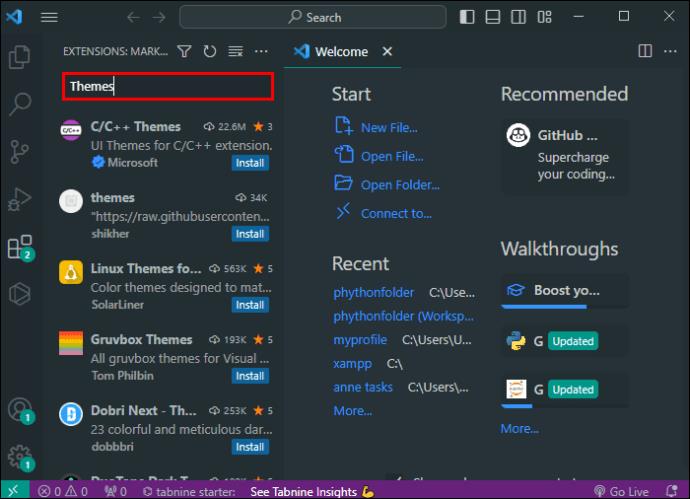
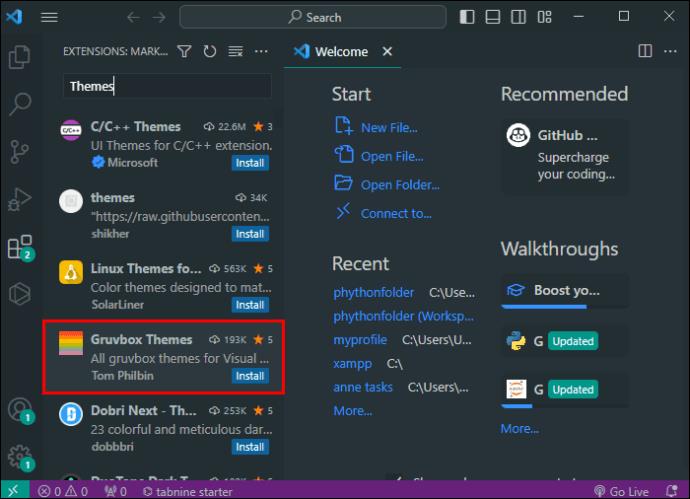
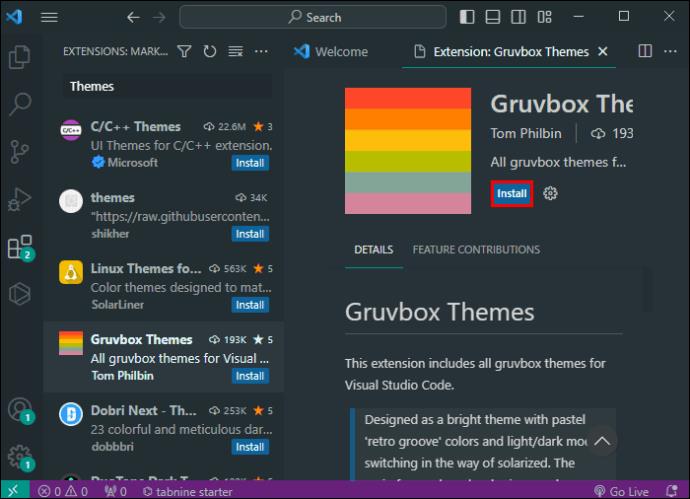
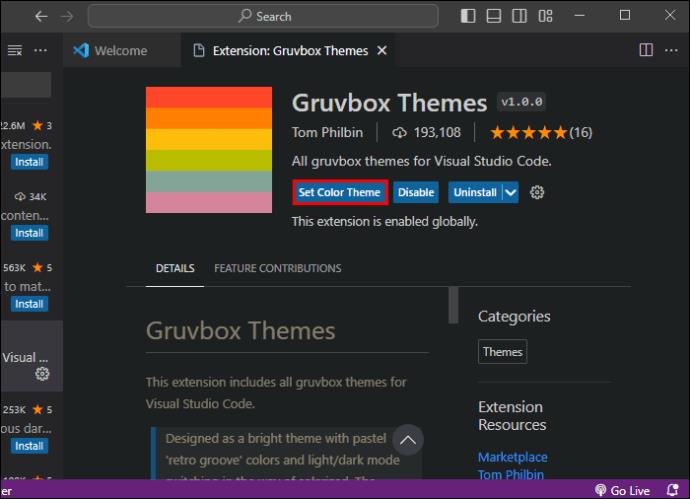
Ikke nøl med å eksperimentere med de forskjellige fargevalgene. VS Code gjør det enkelt å bytte mellom dem, slik at du til slutt kan finne en som fungerer med ditt kodemiljø.
Tips for bruk av VS-kodetemaer
Det er noen tiltak du kan følge for å gjøre det enkelt å bruke temaer på kodegrensesnittet ditt. Å holde seg til disse praksisene vil hjelpe deg med å velge de beste motivene. Nedenfor er noen tips du bør følge når du installerer VS Code-fargeskjemaer.
Vanlige spørsmål
Hvorfor bør du bruke et lett tema når du koder?
Å ha et mørkt kodegrensesnitt når du arbeider i et sterkt opplyst miljø kan legge for mye stress på øynene dine. Å tilpasse arbeidsområdet til miljøet bidrar til å beskytte øynene ved å minimere tretthet i øynene.
Hvor mange prosent av programmerere bruker lysmodus?
Minst 30 prosent av programvareingeniørene bruker VS Code Light-temaer. Dette avhenger imidlertid av flere faktorer, som arbeidsområdet og varigheten av skjermeksponeringen.
Hvilket er det beste VS Code-lystemaet?
Atom One Light er for tiden et av de beste VS Code-temaene hvis man går etter installasjonsnumrene.
Forbedre din kodeopplevelse
En av de beste egenskapene til VS Code er fleksibiliteten den tilbyr brukerne når det gjelder å justere grensesnittets utseende. Dette hjelper deg med å tilpasse arbeidsområdet til dine behov, stil og preferanser. Å velge riktig tema kan hjelpe deg med å unngå belastning på øynene og som et resultat øke produktiviteten. Nå som du er utstyrt med de beste VS Code lystemaene, vil kodingsøktene dine garantert bli morsommere.
Hvilket lystema er ditt favoritt for øyeblikket? Hvordan tilpasser du temaene dine? Gi oss beskjed i kommentarfeltet nedenfor.
Bluetooth lar deg koble Windows 10-enheter og tilbehør til PC-en din uten behov for ledninger. Her er ulike teknikker for å løse Bluetooth-problemer.
Lær deg å ta kontroll over personvernet ditt ved å tømme Bing-søkeloggen og Microsoft Edge-loggen med enkle trinn.
Oppdag den beste samarbeidsprogramvaren for små bedrifter. Finn verktøy som kan forbedre kommunikasjon og produktivitet i teamet ditt.
Lær hvordan du holder statusen din aktiv i Microsoft Teams. Følg våre trinn for å sikre at du alltid er tilgjengelig for kolleger og kunder.
Oppdag den beste prosjektledelsesprogramvaren for småbedrifter som kan hjelpe deg med å organisere prosjekter og oppgaver effektivt.
Gjenopprett siste økt enkelt i Microsoft Edge, Google Chrome, Mozilla Firefox og Internet Explorer. Dette trikset er nyttig når du ved et uhell lukker en hvilken som helst fane i nettleseren.
Hvis du har mange duplikater klumpet på Google Photos eller ønsker å eliminere duplikatbilder, så sjekk ut de mange måtene å slette duplikater i Google Photos.
Hvordan fikse at Nintendo Switch ikke slår seg på? Her er 4 enkle løsninger for å fikse at Nintendo Switch ikke slår seg på.
Lær hvordan du tilbakestiller Gmail-passordet ditt enkelt og sikkert. Endre passordet regelmessig for å beskytte kontoen din.
Lær hvordan du konfigurerer flere skjermer på Windows 10 med denne bloggen. Det være seg to eller tre eller flere skjermer, du kan enkelt sette opp skjermer for spilling eller koding.








